Digikam/Compress/da: Difference between revisions
Importing a new version from external source |
Importing a new version from external source |
||
| Line 12: | Line 12: | ||
'''digiKam''' giver dig muligheden for at genkomprimere dine billeder. Dette er nyttigt, hvis du har mange JPEG-billeder med indstillingen FINE (på skalaen 0-100). Reducerer du skalaen fra 100 til 85, så kan du reducere filstørrelsen betydeligt uden at ændre på billedet. | '''digiKam''' giver dig muligheden for at genkomprimere dine billeder. Dette er nyttigt, hvis du har mange JPEG-billeder med indstillingen FINE (på skalaen 0-100). Reducerer du skalaen fra 100 til 85, så kan du reducere filstørrelsen betydeligt uden at ændre på billedet. | ||
Eksempel: En fil på 3.1 MB med JPEG-indstilling 100. Da dette billede blev genkomprimeret til en kvalitet på 85, så fyldte det samme billede 1MB. Har du hundrede sådanne billeder, så kan du komprimere dem fra 310 MB til 100 MB og således spare 210 MB diskplads. Hvis du som jeg har mange billeder og hvis du har behov for at komprimere dem, så vil det spare mange GB på din harddisk. | |||
To re-compress your files using '''digiKam''' go to <menuchoice>Tools -> Recompress Images</menuchoice> and a wizard will pop up. | To re-compress your files using '''digiKam''' go to <menuchoice>Tools -> Recompress Images</menuchoice> and a wizard will pop up. | ||
Revision as of 08:24, 24 February 2011
Genkomprimér billeder i digiKam
Fra Mohamed Maliks blog, 19. februar 2011
Mange folk mener, at man altid bør bruge den højeste JPEG-indstilling, når man tager billeder; det er jeg ikke enig i af mange grunde.
Når jeg tager billeder af venner og familie og andre almindelige begivenheder, så bruger jeg altid de basale JPEG-indstillinger. I sådanne tilfælde er der flere faktorer, som skal tages i betragtning. Jeg er ingen ekspert i fotografering, så dette er blot min personlige mening. De fleste kameraer har JPEG-indstillingerne FINE, NORMAL og BASIC. JPEG giver ikke tabs-frit komprimering; men den vigtigste forskel imellem JPEG FINE og de andre muligheder er, at komprimeringen eliminerer farver, som ikke er synlige for det menneskelige øje.
Hbis jeg bruger JPEG FINE, så kan jeg kun have 2300 billeder på mit 16GB hukommelseskort, mens jeg med den basale indstilling kan have 8200 billeder på det samme kort. For mig er lagerpladsen vigtig, og der er ingen grund til at bruge den høje kvalitet, for den giver samme resultat på skærmen som de andre. Vi har kun brug for den høje kvalitet, hvis billederne skal overføres til et fotoprint.
digiKam giver dig muligheden for at genkomprimere dine billeder. Dette er nyttigt, hvis du har mange JPEG-billeder med indstillingen FINE (på skalaen 0-100). Reducerer du skalaen fra 100 til 85, så kan du reducere filstørrelsen betydeligt uden at ændre på billedet.
Eksempel: En fil på 3.1 MB med JPEG-indstilling 100. Da dette billede blev genkomprimeret til en kvalitet på 85, så fyldte det samme billede 1MB. Har du hundrede sådanne billeder, så kan du komprimere dem fra 310 MB til 100 MB og således spare 210 MB diskplads. Hvis du som jeg har mange billeder og hvis du har behov for at komprimere dem, så vil det spare mange GB på din harddisk.
To re-compress your files using digiKam go to and a wizard will pop up.
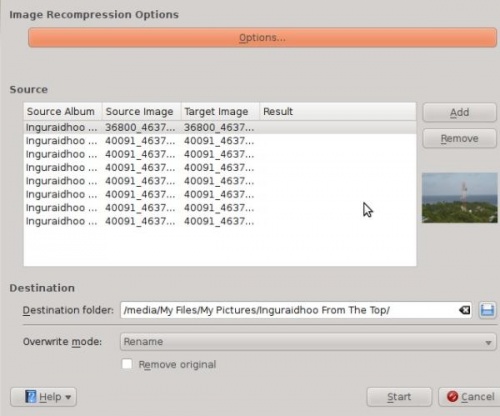
Then click . By default digiKam has a compression level of 75. Change this setting as you wish. Please bear in mind that when you move the scale beyond 75 it will show degrade in image quality. In my personal opinion a value of 75-85 is most adequate.
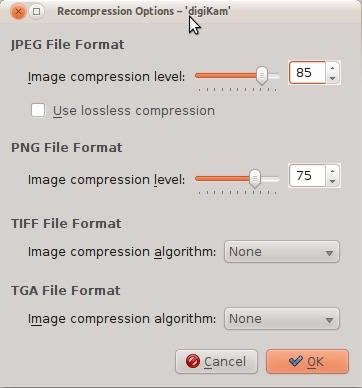
As well as JPEG files, it can do the same for other file formats such as TIFF and PNG’s as well. Choose either to remove the original or to keep it. If you are doing this for the first time, I advise you to keep your original and later take a look yourself and delete them if you wish. Some data is lost by compression, so it can be useful to have the original for important images.

